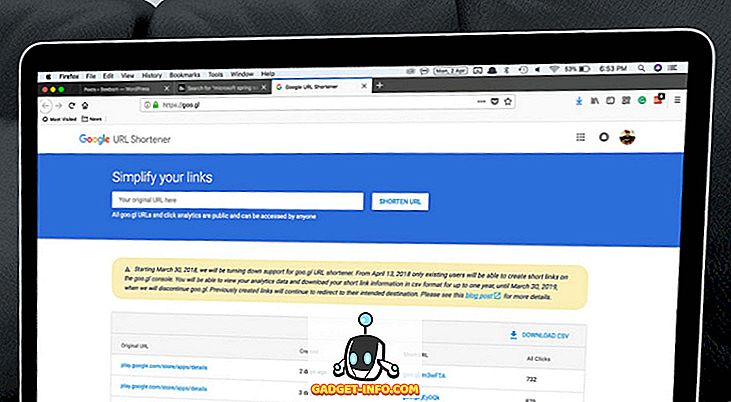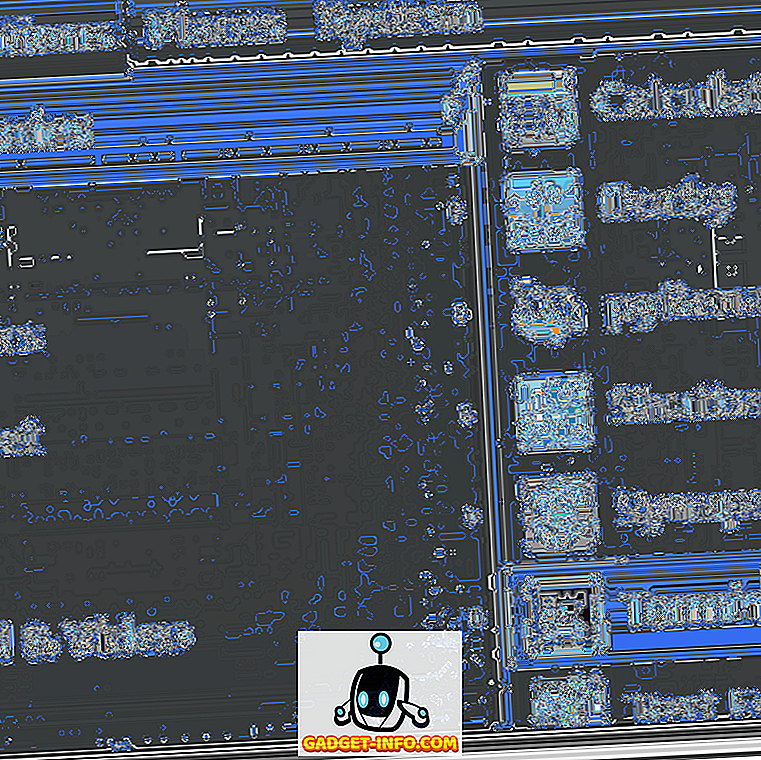Saya baru-baru ini membeli Actiontec MoCA 2.0 Ethernet ke Coax adapter karena seluruh rumah saya ditransfer untuk coax dan saya baru saja ditingkatkan ke FIOS Quantum Gateway yang juga mendukung MoCA 2.0.
Dengan menggunakan adaptor ini, saya dapat meningkatkan kecepatan transfer data lokal pada LAN saya ke suatu tempat sekitar 400 Mbps atau 50 MB / s dibandingkan dengan kecepatan sebelumnya yang saya dapatkan dengan MoCA 1.1, yaitu sekitar 100 Mbps atau 12, 5 MB / s.
Baru-baru ini saya juga menulis sebuah posting di situs saya yang lain yang menjelaskan bagaimana meningkatkan ke Quantum Gateway yang baru adalah langkah yang baik jika Anda memiliki FIOS untuk Internet Anda.

Meskipun ini adalah adaptor yang bagus dan salah satu dari sedikit yang mendukung MoCA 2.0, ia juga memiliki beberapa masalah. Jika Anda membaca ulasan di Amazon, itu luar biasa atau sering turun dan harus dimulai kembali.
Untungnya, Actiontec telah mengatasi ini dengan pembaruan firmware baru. Sayangnya, saya tidak dapat menemukan satu situs yang dapat memberi tahu saya cara memperbarui firmware pada adaptor! Akhirnya, saya menghubungi perwakilan layanan pelanggan di Actiontec dan mempelajari prosedurnya.
Pada artikel ini, saya akan memandu Anda melalui proses menghubungkan ke antarmuka web pada adaptor Actiontec ECB6200 dan memperbarui firmware. Selain itu, saya juga akan memberikan tautan unduhan untuk firmware terbaru yang mereka berikan kepada saya. Prosedur ini mungkin atau tidak bisa berfungsi pada ECB6000.
Tingkatkan Firmware ECB6200
Untuk memulai, Anda harus mencabut kabel coax dari adaptor. Setelah Anda melakukannya, silakan dan tancapkan satu ujung kabel Ethernet ke adaptor dan ujung lainnya ke PC Windows.
Sekarang di PC Windows Anda, kami harus mengubah beberapa pengaturan jaringan sehingga Anda dapat terhubung ke antarmuka web pada adaptor. Untuk melakukan ini, buka Control Panel dan klik Network and Sharing Center . Pastikan Anda mengubah dari tampilan Kategori ke ikon Kecil atau Besar .

Sekarang maju dan klik Ubah Pengaturan Adaptor di menu sebelah kiri.

Klik kanan pada Ethernet atau Local Area Connection dan pilih Properties .

Pilih Internet Protocol Version 4 (TCP / IPv4) dari daftar dan kemudian klik tombol Properties .

Pergi ke depan dan pilih tombol radio alamat IP berikut dan ketik angka-angka berikut seperti yang ditunjukkan di bawah ini. Untuk alamat IP, saya memilih 192.168.144.5, tetapi Anda dapat memilih apa saja untuk nomor terakhir selama tidak berakhir dengan .30 atau .1.

Pastikan untuk mengatur gateway default ke 192.168.144.1 . Anda tidak harus memasukkan nomor apa pun untuk server DNS. Klik OK dan kemudian OK lagi untuk kembali ke Control Panel. Sekarang buka browser web dan ketik alamat IP berikut: 192.168.144.30 .

Jika semuanya dikonfigurasi dengan benar, Anda akan melihat halaman web Actiontec sederhana dengan info tentang adaptor. Di mana dikatakan SW Version adalah versi firmware saat ini untuk adaptor Actiontec. Versi terbaru pada tulisan ini adalah 2.11.1.10.6200.1.
ecb_flashimage_2_11_1_10_6200_1
Anda dapat mengunduh versi flash terbaru dari tautan di atas. Ini dikirim langsung kepada saya oleh Actiontec dan saya juga memastikan untuk memindai menggunakan VirusTotal untuk memastikan itu bersih. Sekarang klik pada Pembaruan SW dan klik tombol Browse untuk memilih file .BIN. Anda jelas harus meng-unzip konten terlebih dahulu sebelum mencoba mengunggah file.

Klik tombol Unggah dan itu akan mulai mengunggah. Anda akan melihat persen diunggah dan setelah mencapai 100%, itu akan mengatakan Selesai dan Mulai Ulang . Perhatikan bahwa itu sebenarnya tidak menyegarkan layar pada saat ini. Anda harus menunggu sekitar satu menit dan kemudian mencoba menyegarkan kembali halaman web.
Bagi saya, saya harus memperbarui beberapa dan mengalami beberapa masalah. Pertama, terkadang macet pada persentase tertentu saat mengunggah. Pertama kali saya mencoba, ia mencapai 87% dan kemudian hanya duduk di sana. Akhirnya, saya mencabutnya, memasangnya kembali dan kemudian mencoba lagi. Itu akhirnya berhasil.
Pada yang lain, pembaruan berjalan dengan baik, tetapi ketika saya menghubungkannya kembali di lokasi di mana saya menggunakannya di rumah saya, itu akan terus-menerus menghidupkan siklus. Lampu daya akan muncul, maka lampu coax akan menyala dan kemudian lampu coax akan padam sekitar dua detik kemudian. Lampu daya kemudian akan keluar dan menyala lagi dan kemudian hal yang sama dengan lampu coax. Yang itu, saya harus menekan dan menahan tombol reset selama sekitar 10 detik setelah melepaskan semua kabel dan itu memperbaiki masalah.
Jika Anda membaca posting ini beberapa bulan setelah tanggal ditulisnya, pastikan untuk menghubungi mereka secara langsung di 888-436-0657 atau isi formulir dukungan teknis online ini untuk mendapatkan versi firmware terbaru yang diemailkan kepada Anda. Jika Anda memiliki pertanyaan, jangan ragu untuk berkomentar. Nikmati!